Как смазать кулер на процессоре и что подойдёт для смазки вентилятора
Практически все современные стационарные компьютеры или ноутбуки имеют систему охлаждения в виде так называемого кулера. Поскольку большинство моделей охладителей процессора имеют открытую конструкцию, внутри их узлов скапливается пыль. Если пользователь начал замечать, что его компьютер начал медленно работать, издает дополнительные звуки, скрип, то зачастую это указывает на загрязнение кулера процессора.
Когда функционирование системы охлаждения на полную мощность невозможно, компьютер подвергается перегреву, что приводит к самопроизвольному выключению, и, как следствие, частичной или полной утрате ценных файлов. Чтобы этого не произошло, важно регулярно смазывать кулер и очищать его от пыли.
Полная очистка от пыли
Расскажем, почему описанный метод не всегда способен привести к положительному результату и устранить избыточный шум вентилятора. Если причина, по которой устройство работает шумно, кроется в высохшей термопасте, «задубевших» термопрокладках или засохшей смазке на оси лопастей вентилятора (почему он иногда трещит или гудит), то лэптоп придется разбирать полностью. Для этого:
- Снимите заднюю панель описанным ранее способом.
- Удалите клавиатуру, она удерживается защелками. Тонкой отверткой нужно отодвинуть сначала крайнюю защелку и приподнять освободившуюся часть. Таким же способом отщелкните все крепления. Шлейф тачпада также нужно осторожно отсоединить.
- Снимите крышку корпуса, после чего можно демонтировать систему охлаждения. Чтобы можно было почистить радиаторную решетку, придется также открутить несколько болтов.

После демонтажа системы охлаждения нужно очистить поверхность процессора и радиаторной решетки от старой термопасты – из-за ее высыхания устройство иногда сильно шумит и греется. Соскабливать ее металлическими предметами нельзя, для этого лучше использовать простую пластиковую карту.
Удаление и нанесение новой термопасты
Остатки теплопроводящей пасты удаляются мягкой тканью, смоченной спиртом. Очень безопасный способ, хотя и несколько трудоемкий – использование обычного ластика. С его помощью процессор и радиатор можно аккуратно натереть до блеска без риска причинить устройству какой-либо ущерб.
После очистки поверхностей на процессор наносится слой новой термопасты. Для этого вполне подойдет отечественная продукция – КПТ-8 или АлСил-3. Соблюдайте при работе следующие правила:
-
нужно использовать совсем немного термопасты, всего каплю;

Далее останется хорошенько прикрутить радиатор, чтобы контактирующие поверхности плотно соприкасались. Сборка ноутбука после чистки производится в обратной последовательности. Так можно значительно уменьшить шум вентилятора, но если вы не желаете повторения этой проблемы, проводите чистку регулярно.
Кулеры

Процессоры сейчас монтируют не только на материнских платах, но и на видеокартах. Поскольку эти маленькие кремниевые пластинки постоянно трудятся, становятся мощнее и производительнее, то и нагреваются они сверх меры. Нехитрые устройства с радиатором и вентилятором защищают чипы от перегрева, называют их кулерами.
Если шумит вентилятор кулера, но при этом вращается без помех, то его можно смазать. Для таких целей пользуются графитовой смазкой или высокотемпературным моторным маслом. Взять немного в шприц, набрать на 3-4 деления, больше не надо. Очистить кулер от пыли и грязи, в отверстие выдавить 1-2 капли подготовленной смазки. Если кулер старый, то у него нет этого отверстия, тогда надо осторожно снять наклейку, смазать вращающуюся часть. Салфеткой снять излишки масла, слегка крутануть вентилятор, проверить вращение. Заклеить оголенную поверхность наклейкой и скотчем для надёжности.
Смазывание кулера поможет избавиться от шума на некоторое время, после процедуру придётся повторять. Радикальный способ – замена кулера, подойдет для плохо вращающегося вентилятора. Важно не экономить на покупке кулера: охлажденный процессор работает куда быстрее и надёжнее.
Как снизить обороты в кулере?
Если шумит кулер в ноутбуке или стационарном компьютере, то может пригодиться простое снижение оборотов.
Самый простой способ – зайти в BIOS и установить значение Q-Fan Mode в стандарт. Также можно использовать реобас, программы, к примеру, SpeedFan. Применение реобаса редко оправдывается, так как придется тянуться к нему всё время, зато можно регулировать скорость в любое время. Приложение производит настройку прямо из Windows.
Заботьтесь о компьютере, и он будет работать долго и качественно!
Если у Вас остались вопросы по теме «Почему шумит кулер и что делать в этом случае?», то можете задать их в комментариях
Как снять вентилятор?
При снятии процессорного кулера соблюдайте аккуратность, чтобы не повредить чип и окружающие элементы. Вентиляторы крепятся двумя способами: при помощи замков либо на болтах. Также существуют несъёмные.
Если кулер закреплён к радиатору защёлками, просто отогните из и вытащите из замков. Затем отсоедините питание от материнской платы. С болтами аналогично – открутите их отвёрткой и снимите вентилятор.
При несъёмной конструкции можно провести только поверхностную очистку.
Чтобы снять вентилятор с блока питания, открутите БП от корпуса, отсоедините все провода. Затем открутите крышку и извлеките кулер. Запомните, как стоит вентилятор, чтобы по окончании процедуры поставить его в исходное положение. В некоторых БП провод питания невозможно отсоединить, потому что он припаян к плате — в этом случае придётся работать в стеснённых условиях.

Для того, чтобы снять кулер с видеокарты, извлеките её из слота материнской платы. Затем тонкой отвёрткой открутите болты системы охлаждения. В зависимости от модели видеокарты, кулер может быть встроен в радиатор или крепиться на отдельные болты. Вам нужен только сам вентилятор.

«Настройка» вибраций
Тандем вентилятора и корпуса — это загадочная смесь, которая может «запеть» в совершенно разных режимах и даже при разных температурах. Например, в условном корпусе условный вентилятор может гудеть при 600 об/мин, но уже при 550 об/мин начинает работать бесшумно. Поэтому для решения проблемы иногда достаточно отрегулировать скорость вращения лопастей всего на пару процентов. Настройку можно произвести силами BIOS или с помощью реобаса.

Лучшие смазочные материалы для компьютерных кулеров
Смазки Molykote
Molykote Omnigliss – дисперсия твердых смазок в минеральном масле с антифрикционными добавками и ингибиторами коррозии. Это продукт с превосходными проникающими свойствами, способный заполнять мельчайшие зазоры между деталями с образованием тонкой и очень скользкой масляной пленки. Он оптимально подходит для вентиляторов ПК на подшипниках скольжения.
Смазка Molykote Omnigliss работает в диапазоне температур от -30°C до 80°C, не боится влаги и пыли. Входящие в ее состав стабилизаторы препятствуют склеиванию твердых частиц (пылинок) и образованию сгустков.
Molykote G-4700 – синтетическая пластичная смазка для скоростных высоконагруженных соединений с высокими антикоррозионными свойствами. Хорошо подходит для вентиляторов на подшипниках качения и скольжения.
Продукт имеет расширенный диапазон рабочих температур – от -40°C до 177°C, сохраняет консистенцию во влажной и запыленной среде и препятствует образованию пылевых сгустков. Разового смазывания вентилятора ПК маслом Molykote G-4700 хватает на несколько лет активного использования.
Molykote G-4500 FM – синтетическая пластичная смазка для высокоскоростных вращающихся деталей, включая подшипники скольжения и качения. Продукт очень близок по характеристикам к Molykote G-4700 и отличается от него лишь возможностью использования в узлах, контактирующих с пищевыми продуктами. Хотя для пользователей ПК это не имеет значения.
Смазки EFELE
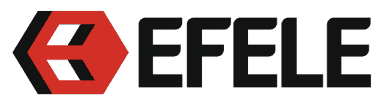
EFELE SG-391 – синтетическая пластичная смазка с высокими антикоррозионными свойствами, совместимая с различными видами пластмасс, эластомеров и металлов. Продукт сохраняет рабочие качества в диапазоне температур от -40°C до 160°C и пригоден для использования во влажной и запыленной среде.
Смазка EFELE SG-391 подходит для подшипников как скольжения, так и качения и рассчитана на долговременное использование. Вентилятор компьютера, смазанный EFELE SG-391, не потребует повторной обработки несколько лет.
EFELE SG-394 – термостойкая синтетическая пластичная смазка с высокими антикоррозионными свойствами, предназначенная для высоконагруженных скоростных соединений. Средство пригодно для смазывания подшипников скольжения и качения, работает в условиях агрессивных химических сред, не боится пыли и влаги.
Продукт рассчитан на длительное применение. Кулер, обработанный EFELE SG-394, избавит вас от шума на 1-3 года.
Смазки Steel CGC SPO
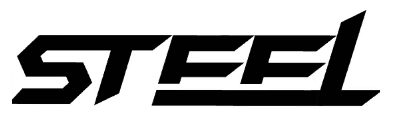
Steel CGC SPO-1 – химически инертное синтетическое масло, предназначенное для смазывания компьютерных вентиляторов. Диапазон его рабочих температур – от -20°C до 200°C. Масло имеет хорошие антикоррозионные свойства, пригодно к использованию в запыленной среде и совместимо с подшипниками любого типа.
Steel CGC SPO-1, как и другие продукты этой линейки, продается в 2-граммовых шприцах. Поэтому, в отличие от смазок EFELE SG и Molykote, расфасованных в 200-граммовые аэрозольные баллоны, обходится покупателям очень недорого.
Steel CGC SPO-2 – текучая силиконовая смазка для компьютерных вентиляторов на подшипниках скольжения и качения. Она образует в месте нанесения исключительно гладкую и устойчивую пленку толщиной несколько микрон, поэтому подходит для смазывания деталей, прилегающих друг к другу очень плотно.
Продукт химически инертен и не теряет своих свойств при сильном нагреве. Диапазон его рабочих температур составляет от -30°C до 300°C.
Steel CGC SPO-3 – восстанавливающая композитная смазка на основе синтетического масла. Предназначена для смазывания вентиляторов на подшипниках скольжения и качения. За счет того, что в ее состав входят твердые алмазные частицы (искусственные наноалмазы), она, по заявлению производителя, способна восстанавливать поврежденные трением элементы деталей и продлять срок эксплуатации вентиляторов.
Смазка Steel CGC SPO-3 сохраняет свои качества при температурах от -30°C до 300°C и может использоваться в сильно запыленной среде.
Замените громкие и вышедшие из строя вентиляторы
Если приведённые выше советы не помогли, наступила пора заменить один или больше вентиляторов. Иногда, если даже вентилятор не сломан, он просто слишком громкий сам по себе. Обычно чем меньше размер вентилятора, тем он громче. Если у вас вентиляторы 90 мм, можно поменять их на вентиляторы крупнее или совсем снять их, убедившись, что температура не вырастет. Более крупные вентиляторы не только тише, но и покрывают большую поверхность и лучше рассеивают тепло.

Иногда вентилятор приближается к выходу из строя. Это можно понять по щелчкам, жужжанию и другим неприятным звукам. Быть может, это можно исправить смазкой, но желательно смазывать его до того, как эти звуки начнут появляться. Если не помогает, пора поставить новый вентилятор.
В спецификациях обращайте внимание на параметры CFM и dBA. Первый описывает воздушный поток, второй уровень шума. Если правильно подобрать вентилятор и вовремя обслуживать компьютер, лишних шумов в нём не будет ещё долго.












